Microsoft har holdt sitt løfte, og PowerToys er nå tilgjengelig for Windows 10! Den første utgaven i forhåndsvisning inkluderer et tastaturoverlegg for Windows og et verktøy for håndtering av skrivebordsvinduer, som gir deg muligheten til å gå lenger enn den vanlige 2×2-oppsettet.
Du kan laste ned PowerToys fra GitHub ved å velge filen PowerToysSetup.msi. Det er en gratis og åpen kildekode-løsning!
Etter at du har lastet ned og installert PowerToys, vil du se en PowerToys-logo i systemstatusfeltet. Klikk på denne for å åpne innstillingsvinduet for PowerToys.
I motsetning til de eldre PowerToys for Windows XP, er disse ikke separate nedlastinger. Det er en komplett PowerToys-pakke som du laster ned og installerer. Du kan deretter velge hvilke PowerToys du ønsker å aktivere fra innstillingsvinduet.

Snarveiguiden gir deg kontekstuell hjelp med Windows-hurtigtaster. For å aktivere den, trykk og hold Windows-tasten på tastaturet i et øyeblikk. Et overlegg vil da vises som viser hvilke Windows-hurtigtaster du kan bruke. For eksempel vil tall vises over programikonene i oppgavelinjen. Du kan trykke Windows+1 for å aktivere den første snarveien i oppgavelinjen, som om du hadde klikket på den.
Disse hurtigtastene er tilgjengelige til enhver tid, men PowerToy gir en mer intuitiv måte å oppdage dem på mens du jobber i Windows, uten å måtte lese om dem på nettet først.
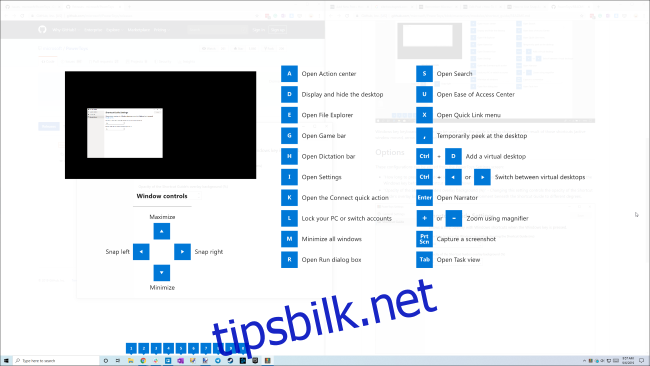
FancyZones lar deg skape egendefinerte vindusoppsett og enkelt tilordne vinduer til disse oppsettene. Ønsker du tre vinduer side om side på skjermen? Windows 10s vanlige «snap»-funksjon vil ikke klare dette, men FancyZones kan hjelpe deg med å oppnå det.
Du kan konfigurere dette fra FancyZones-delen i PowerToys-innstillingene. Klikk på knappen «Rediger soner» eller trykk Windows+~ (tilde) for å åpne den.
For å gjøre vindusarrangering enda enklere, kan du aktivere «Hold Shift-tasten for å aktivere soner mens du drar». Deretter holder du nede Shift-tasten mens du drar vinduer rundt på skjermen for å raskt feste dem til de definerte sonene.
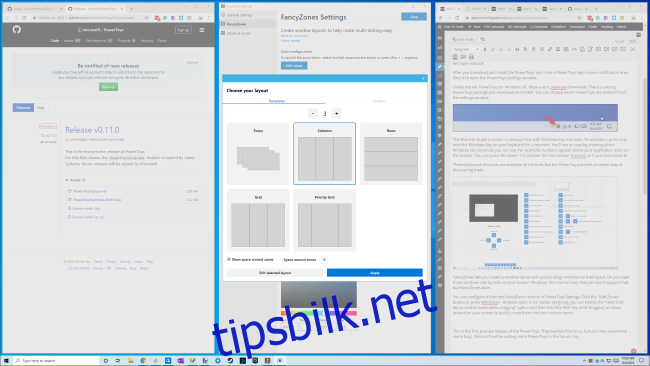
Dette er den første forhåndsvisningen av de nye PowerToys. Vi syntes de fungerte bra, men det kan hende at du støter på noen utfordringer. For eksempel fungerer FancyZones ikke helt optimalt hvis du bruker flere skjermer.
Microsoft vil fortsette å forbedre disse PowerToys og legge til flere verktøy i fremtiden, så det er verdt å følge med.
Her er en videodemonstrasjon fra Microsoft som er lenket til fra FancyZones-innstillingsskjermen: